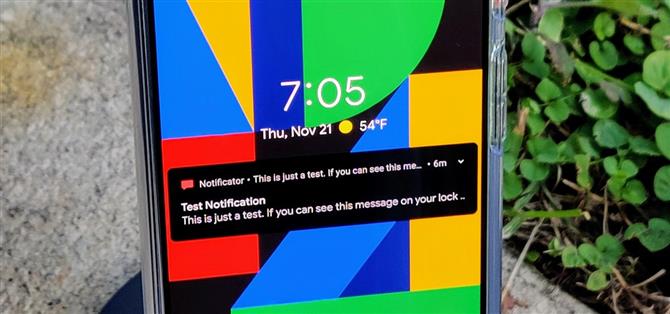Når du bruker ansiktsopplåsing på Pixel 4, omgås varslene om låseskjermen som standard for å hjelpe deg med å låse opp telefonen øyeblikkelig. Dette er annerledes enn Face ID på iPhone, som viser låseskjermen til du sveiper opp, men bare viser varsler når du er autentisert. Hvis du vil gjøre det på Apple måte, er det innstillinger du kan justere på Pixel.
Hvis du setter opp låseskjermen din ved hjelp av disse innstillingene, kan du sjekke varslene dine ved bare å løfte telefonen til ansiktet ditt som vanlig. Det låser i utgangspunktet de følsomme varslene dine bak ansiktet for å låse opp legitimasjon, noe som faktisk er ganske kult med tanke på personvern. Hvis noen andre henter telefonen din og ser på den, kan de ikke se varslene dine, men du kan enkelt se dem.
- Ikke gå glipp av: How to Remap Soli Motion Sense Gestures on Your Pixel 4
Trinn 1: Endre 2 innstillinger
Dette tar sekunder å konfigurere siden du bare trenger å deaktivere to alternativer. Åpne Innstillinger-appen på Pixel 4, og gå til «Apper og varsler», deretter «Varsler».
Nå bytter du «Sensitive notifications» -bryteren til av-posisjon. Dette vil gjøre at varslingsdetaljene dine for låseskjermen blir skjult som standard inntil du bekrefter ansiktsopplåsingsinformasjon.


Men telefonen vil fortsatt øyeblikkelig hoppe over låseskjermen så snart den bekrefter ansiktet ditt, slik at du fremdeles ikke kan lese varslene dine på låseskjermen. Så det er en innstilling til å endre.
Fra den samme «Varsler» -menyen, deaktiverer du bryteren ved siden av «Hopp over låseskjerm.» Når du holder enheten din på låseskjermen, kan varslene automatisk utvides når du bruker ansiktslåsing, i stedet for å låse opp og gå til den siste skjermen.


Trinn 2: Nyt varslene om låseskjermen
Nå er det på tide å se hvordan det fungerer for deg selv! Forsikre deg om at du har minst ett varsel tilgjengelig, og slå av skjermen. Få frem låseskjermen som du pleier, og se deretter på telefonen din for å bekrefte at du får opp ansiktet. Etter å ha gjort det, bør du se alle varslene utvide eller vise innholdet rett foran øynene – alt uten å forlate låseskjermen noensinne.


Som du kan se, ved å kombinere begge disse innstillingene kan du se varslene dine fra låseskjermen mens du skjuler dem bak ansiktslåsen for alle andre. Dette er nyttig når du bare vil sjekke varslene uten å dyppe ned i varslingsbrettet. Du må sveipe opp for å fullføre opplåsingsprosessen nå, så bare husk det. Nyt!
- Få Android Hvordan via Facebook, Twitter, Reddit, Pinterest eller Flipboard
- Registrer deg for Android How ‘ukentlig nyhetsbrev for Android
- Abonner på de nyeste videoene fra Android How på YouTube
Forsidebilde og skjermbilder av Stephen Perkins / Android Hvordan